今天小编分享一下win10系统autocad application manager开机自动启动问题的处理方法,在操作win10电脑的过程中常常不知道怎么去解决win10系统autocad application manager开机自动启动的问题,有什么好的方法去处理win10系统autocad application manager开机自动启动呢?今天本站小编教您怎么处理此问题,其实只需要1、点击win10系统的开始菜单,选择运行; 2、在运行对话框中输入msconfig回车就可以完美解决了。下面就由小编给你们具体详解win10系统autocad application manager开机自动启动的图文步骤:
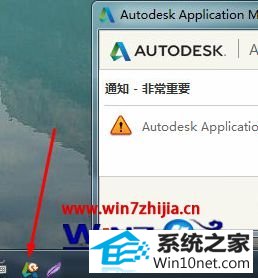
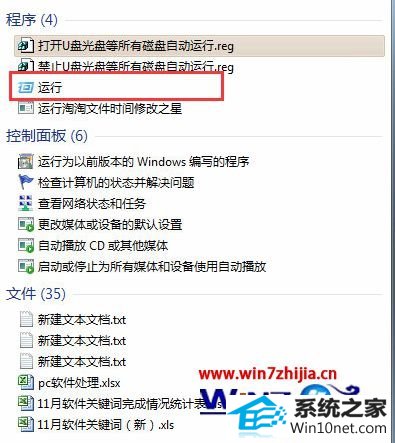

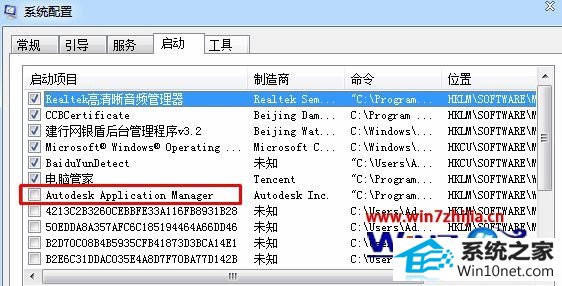
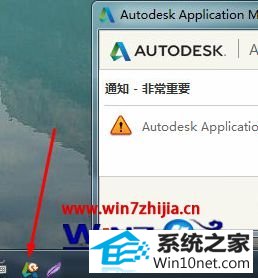
操作步骤:
1、点击win10系统的开始菜单,选择运行;
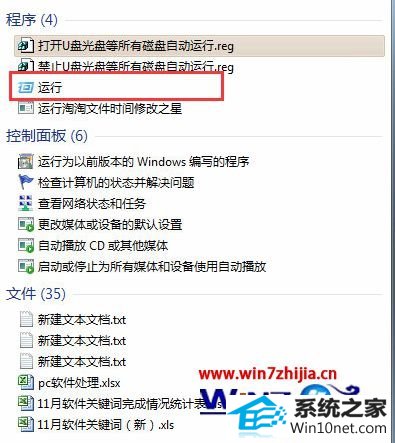
2、在运行对话框中输入msconfig回车;

3、在系统配置的启动中,取消勾选“autocad application manager”项,然后确定即可。
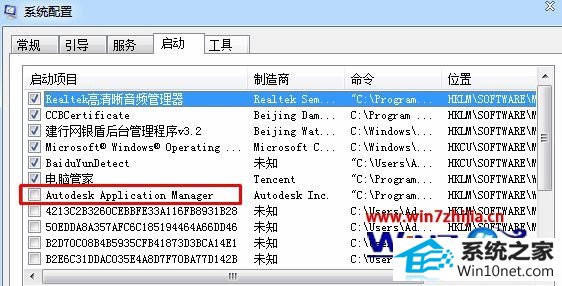
关于win10系统下autocad application manager开机自动启动如何解决就跟大家介绍到这边了,有遇到同样问题的用户们不妨可以按照上面的方法进行解决就可以了。






